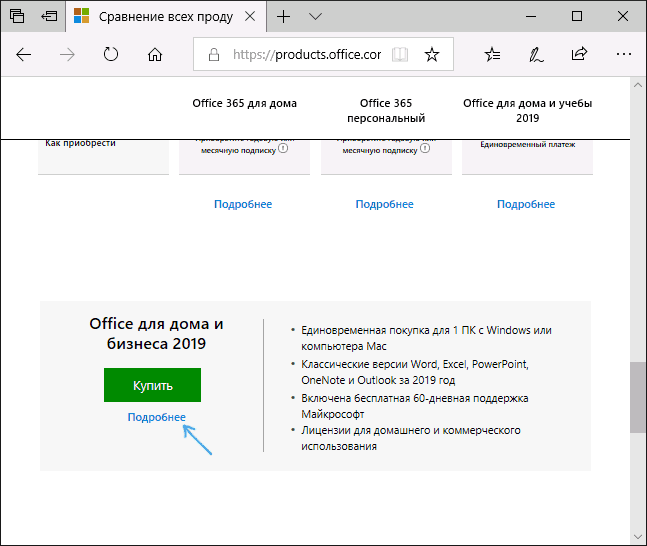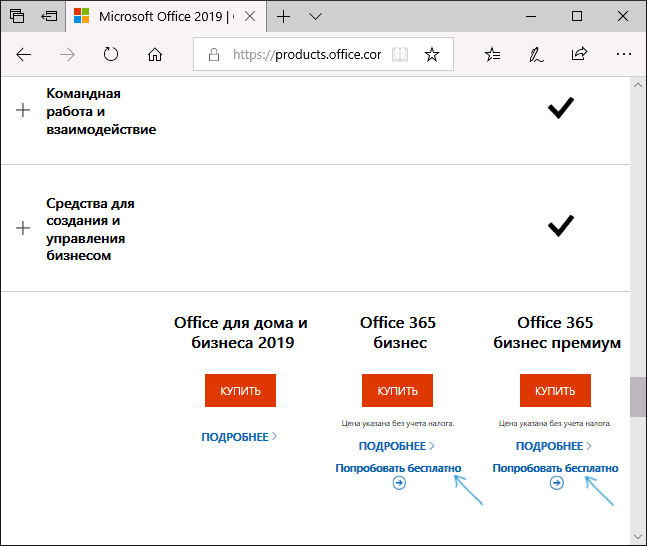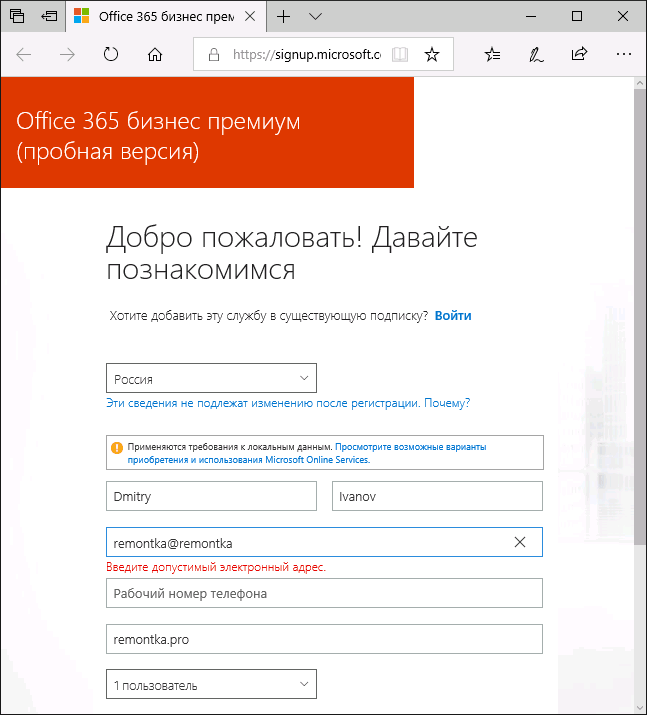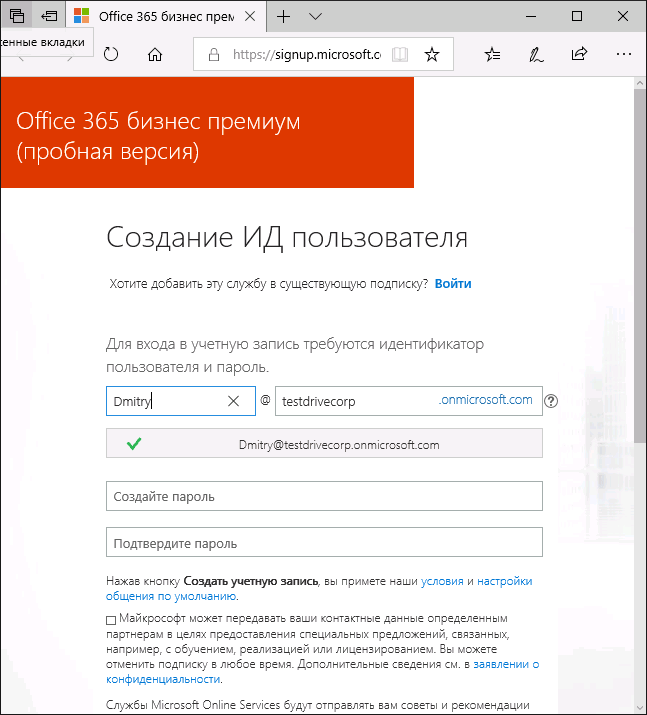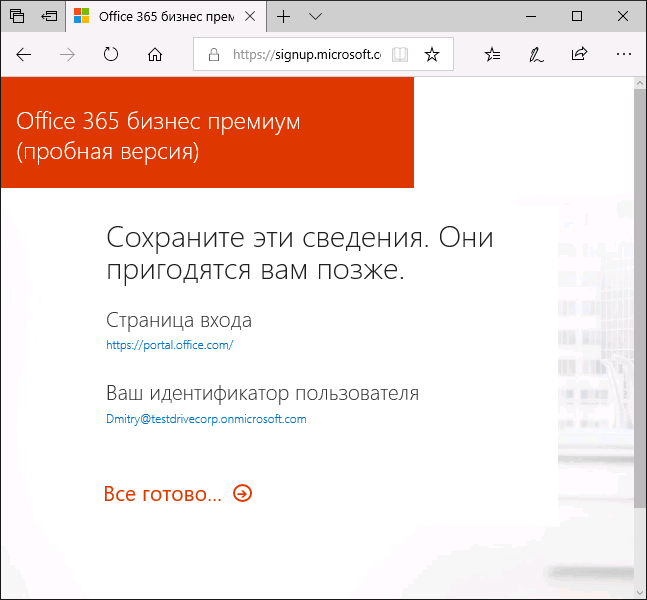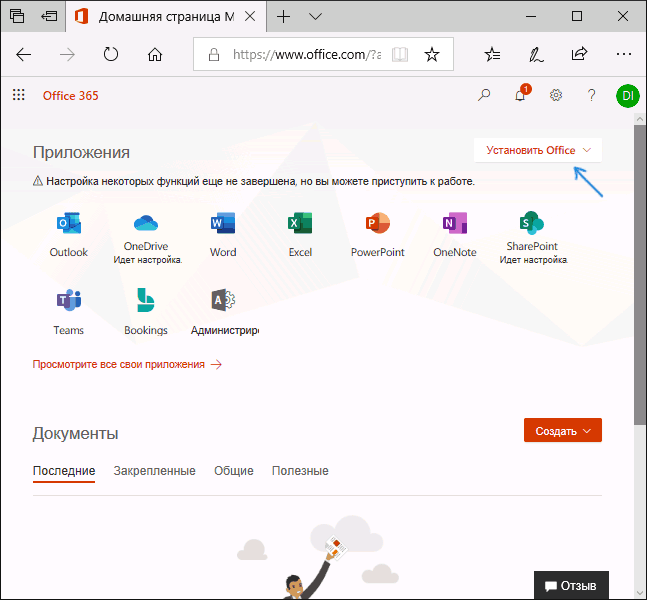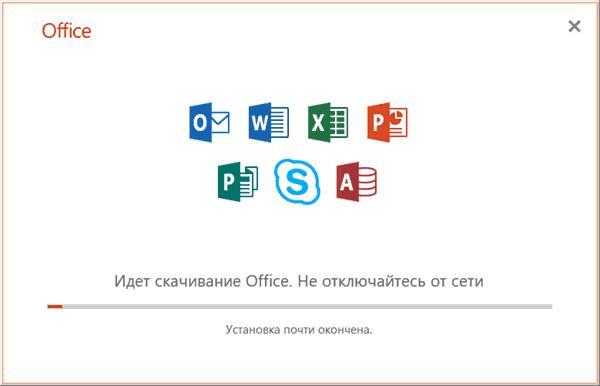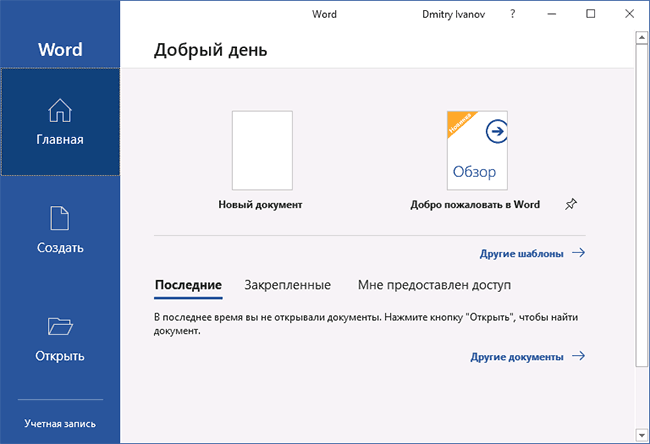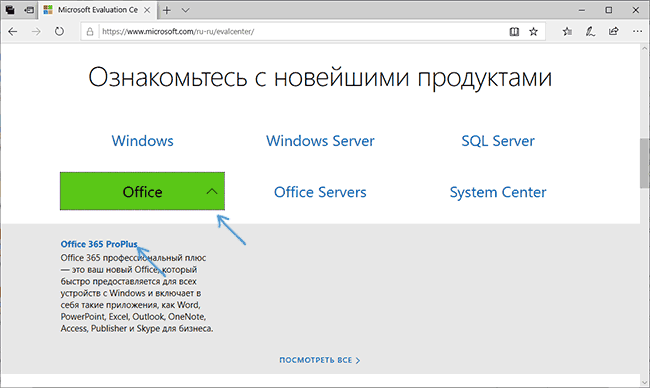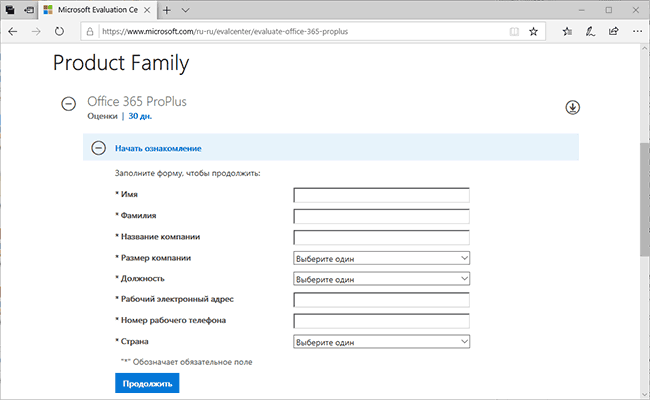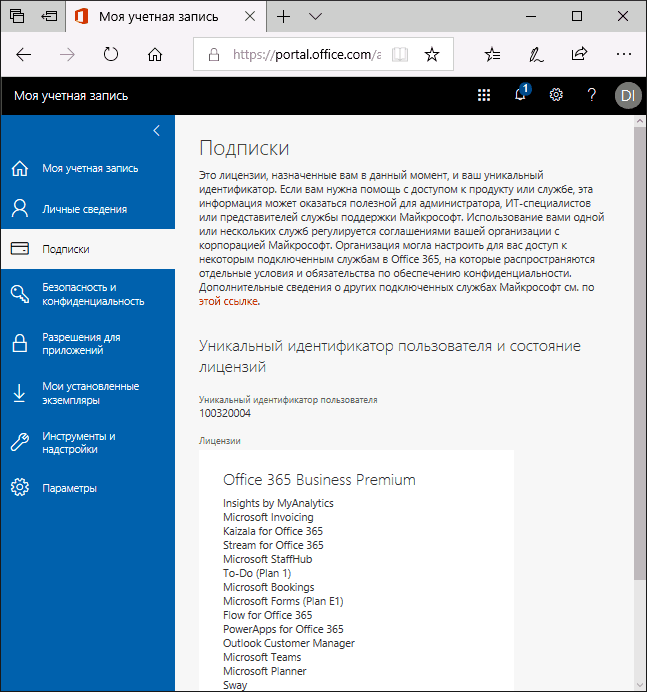На сайте публиковалось уже несколько статей на тему установки Android-систем на ноутбук или компьютер: как правило, это делается либо для запуска специфичных игр и приложений, которые в эмуляторе Android тормозят, либо просто для того, чтобы комфортно работать на уже старом оборудовании. PrimeOS — еще одна такая ОС на базе Android x86, адаптированная для использования на компьютерах.
На сайте публиковалось уже несколько статей на тему установки Android-систем на ноутбук или компьютер: как правило, это делается либо для запуска специфичных игр и приложений, которые в эмуляторе Android тормозят, либо просто для того, чтобы комфортно работать на уже старом оборудовании. PrimeOS — еще одна такая ОС на базе Android x86, адаптированная для использования на компьютерах.
В этом обзоре — о том, где скачать PrimeOS, о доступных дистрибутивах и их отличиях, начинке, установке и субъективном впечатлении от работы. Заранее отмечу, что для теста не обязательно устанавливать систему: она быстро работает и с флешки в режиме LiveCD. Про аналогичные системы: Как установить Android на ноутбук или компьютер.
Где скачать PrimeOS и 3 доступных варианта системы
Официальный сайт PrimeOS — https://primeos.in. Интересно, что это первая попавшаяся мне адаптация Android для компьютера, разрабатываемая не в Китае, а в Индии (если не считать чистой Android x86, которая не слишком удобна для использования на обычном мониторе).
На официальном сайте представлено сразу три версии PrimeOS:
- PrimeOS Mainline — для компьютеров, выпущенных в 2014 и позже, т.е. для относительно новых систем x
- PrimeOS Standard — также x64 вариант, для систем выпуска 2011 и позже.
- PrimeOS Classic — 32-битная версия, для более старых компьютеров.
Помимо этого, для каждого из вариантов доступна загрузка двух вариантов дистрибутива (занимают слегка более 1 Гб):
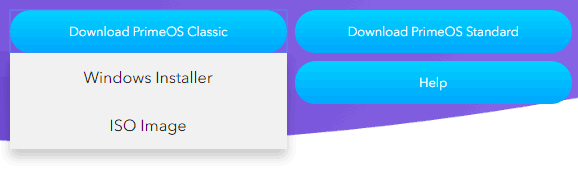
- Windows Installer — для запуска внутри Windows и простой установки на жесткий диск. Доступно только для систем с UEFI-загрузкой, иначе установку с помощью этого файла выполнить не удастся.
- ISO образ — образ с системой для записи на флешку с возможностью запуска в режиме LiveCD или установки на компьютер или в виртуальную машину. Будет работать как в EFI, так и в Legacy режиме.
Запуск PrimeOS, интерфейс, работоспособность
В своем тесте я загрузил ISO образ PrimeOS Mainline и записал его на флешку. Разработчики рекомендуют использовать для этого Rufus или Etcher (последний вариант подойдет если требуется записать систему на USB из-под Mac OS или Linux). Для загрузки с созданного накопителя обязательно потребуется отключить Secure Boot (при наличии функции, на старых системах её может не быть).
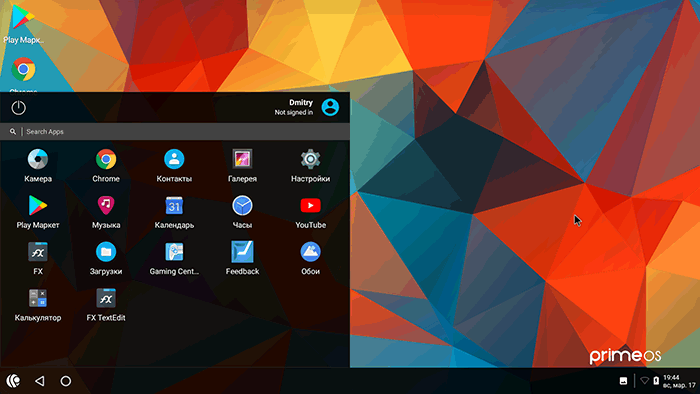
Эксперимент проводился на ноутбуке Dell Vostro с i5-7200u, интегрированным видео и 16 Гб RAM.
- Запуск в режиме LiveCD прошел успешно. При первом запуске потребовалось ввести данные пользователя Android в англоязычное окно (не данные учетной записи Google).
- Русский язык интерфейса устанавливаем в Settings — Language and Input.
- Настройка ввода с клавиатуры производится в параметрах физической клавиатуры, установки приведены на скриншоте ниже. Переключение по клавишам Win+Пробел, что не очень удобно (т.к. по клавише Win также открывается и «Пуск» в PrimeOS).
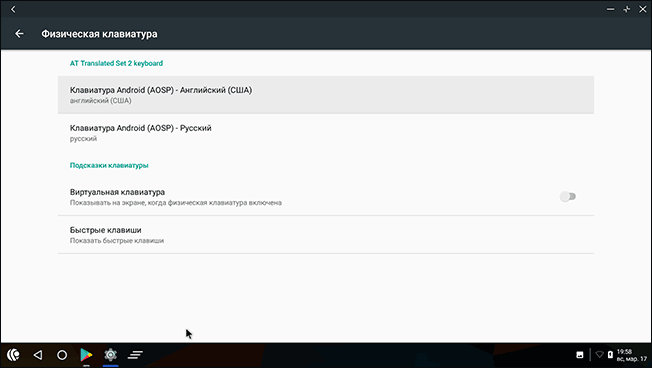
- Сразу заработали: Wi-Fi, Bluetooth, клавиши громкости и яркости на клавиатуре (в сочетании с Fn), веб-камера, разъемы USB. Но, несмотря на работу клавиш громкости сам звук на моей системе не включился.
Результат: всё работает, очень шустро (но и ноутбук не самый слабый), ниже — скриншот из Geekbench, результат лучше моего Galaxy Note 9.
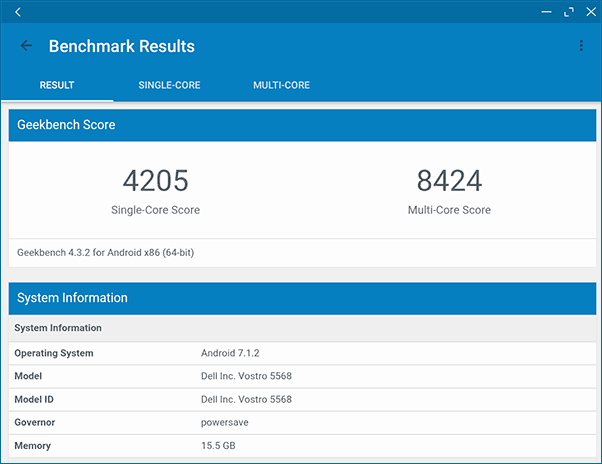
Интерфейс минималистичный и нет и ничего лишнего в системе, почти чистая Android 7.1 — добавлен лишь файловый менеджер FX, приложение Gaming Centre, в котором можно настроить управление с клавиатуры в играх, и раздел в настройках:
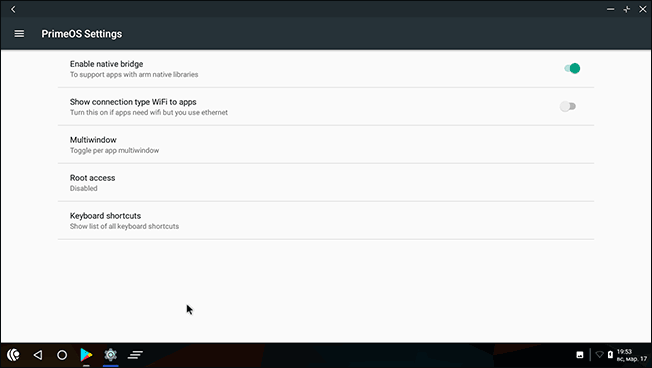
В нем вы можете включить Root-доступ, посмотреть горячие клавиши PrimeOS, выбрать, какие из приложений можно запускать в нескольких окнах, а также включить опцию, чтобы приложения считали, что подключение к Интернету производится по Wi-Fi даже когда по факту используется Ethernet.
Пожалуй, это всё, что можно рассказать — действительно простой, удобный и быстрый, исправно работающая ОС Android, разве что не повезло со звуком, видимо, не нашлось драйвера.
Установка PrimeOS
Прежде всего, при установке подобных систем в качестве второй ОС рядом с Windows рекомендую быть осторожными: не всегда всё может пройти гладко, а потому имейте резервные копии важных данных, а еще лучше — навыки для восстановления исходной системы при необходимости.
Установка PrimeOS, как уже описывалось, возможна двумя методами:
- С использованием готового установщика в EFI-системах: просто запускаем установщик, функция Secure Boot должна быть отключена. Указываем, сколько места и на каком диске выделить под PrimeOS, ждем, компьютер будет перезагружаться в процессе. Разработчик указывает на то, что не стоит обращать на появляющиеся в процессе окна командной строки и что-то делать в них.
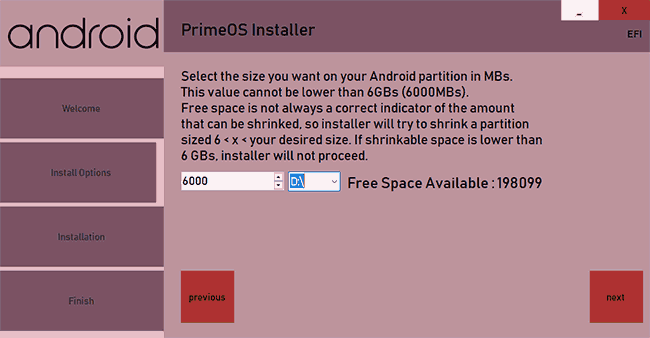
- С загрузочной флешки. В этом случае предварительно, ещё до загрузки с неё подготовьте отдельный раздел для PrimeOS, а уже при установке выберите этот раздел, укажите файловую систему Ext4 (данные на нем будут удалены) и дайте доступ R/W (запись-чтение) к этому разделу, о чем в процессе появится запрос.
Я не проводил проверку процесса установки полностью, но, вероятнее всего, вся процедура не должна слишком отличаться от установки других аналогичных систем.
И, как итог: PrimeOS мне пришлась по душе. Но вы можете попробовать и другие такие системы без установки: Remix OS, Bliss OS и Phoenix OS, возможно, одна из них вам понравится больше чем все остальные.


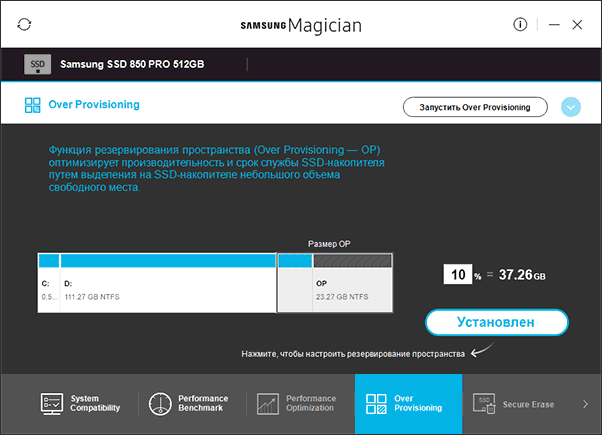
 Когда речь заходит об увеличении объема оперативной памяти на компьютере или ноутбуке, один из самых частых вопросов — а можно ли ставить разную память. Что, если есть разные планки RAM, где отличаются производитель, частота, тайминги, объем или напряжение? Обо всем этом и пойдет речь в инструкции.
Когда речь заходит об увеличении объема оперативной памяти на компьютере или ноутбуке, один из самых частых вопросов — а можно ли ставить разную память. Что, если есть разные планки RAM, где отличаются производитель, частота, тайминги, объем или напряжение? Обо всем этом и пойдет речь в инструкции.

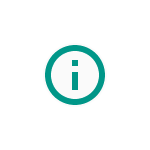 Если вы захотели узнать версию Android на своем телефоне или планшете, независимо от его марки — будь то Samsung Galaxy, Nokia, Sony или какой-то ещё, сделать это в большинстве случаев очень просто. Однако, иногда бывают особенности, не позволяющие использовать стандартный метод для определения установленной версии системы.
Если вы захотели узнать версию Android на своем телефоне или планшете, независимо от его марки — будь то Samsung Galaxy, Nokia, Sony или какой-то ещё, сделать это в большинстве случаев очень просто. Однако, иногда бывают особенности, не позволяющие использовать стандартный метод для определения установленной версии системы.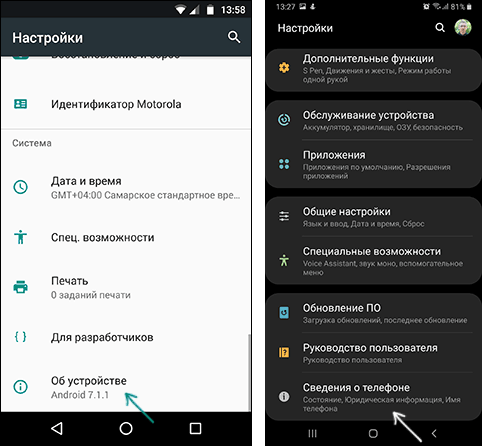
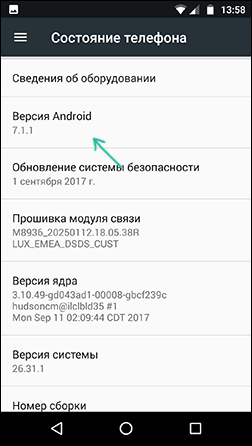
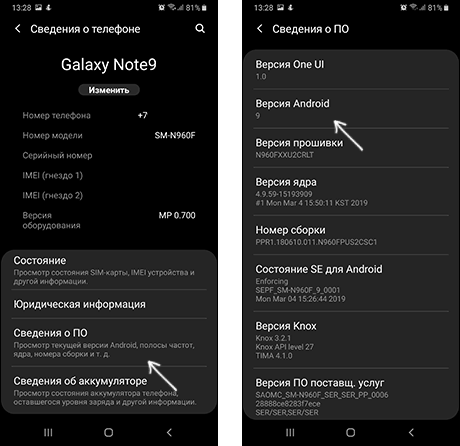
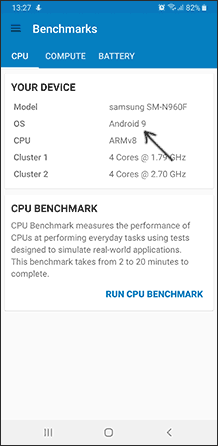
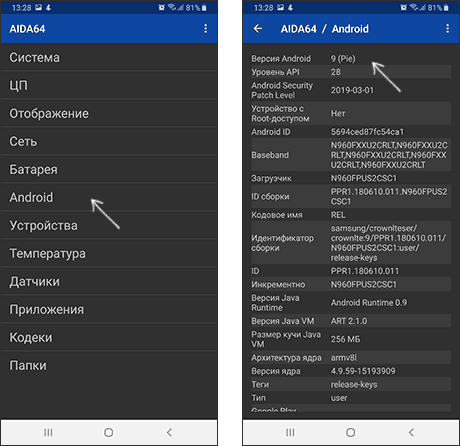
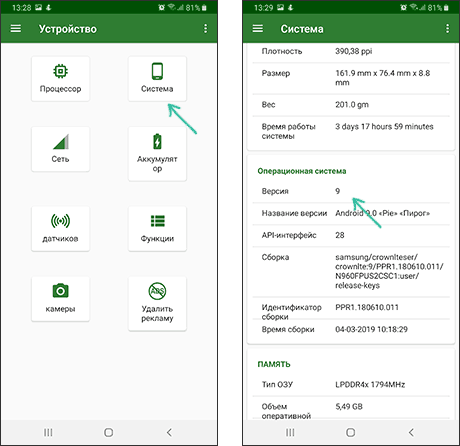
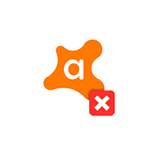 Avast Free Antivirus — один из лучших бесплатных антивирусов для Windows 10, 8.1 и Windows 7, но и его иногда бывает нужно удалить. Причем сделать это так, чтобы в системе не осталось следов, которые мешали бы установке другого антивирусного ПО.
Avast Free Antivirus — один из лучших бесплатных антивирусов для Windows 10, 8.1 и Windows 7, но и его иногда бывает нужно удалить. Причем сделать это так, чтобы в системе не осталось следов, которые мешали бы установке другого антивирусного ПО.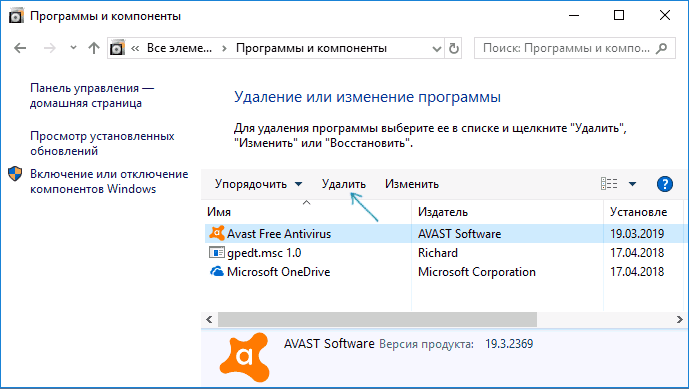
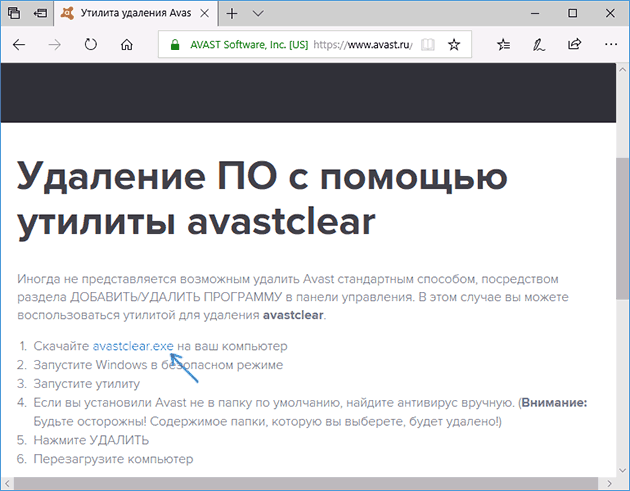
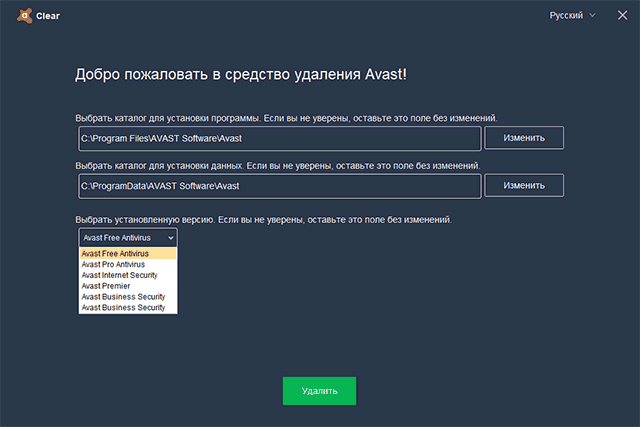
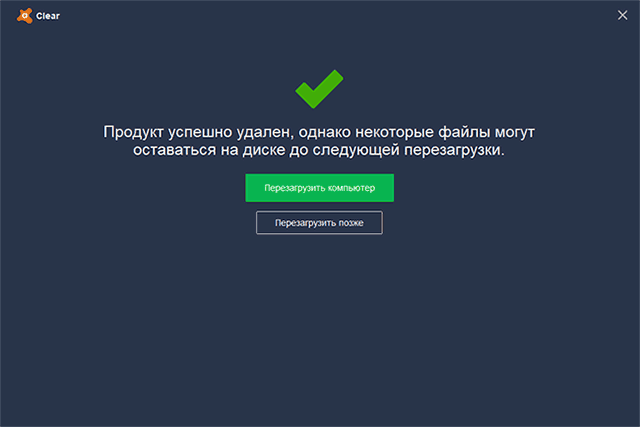
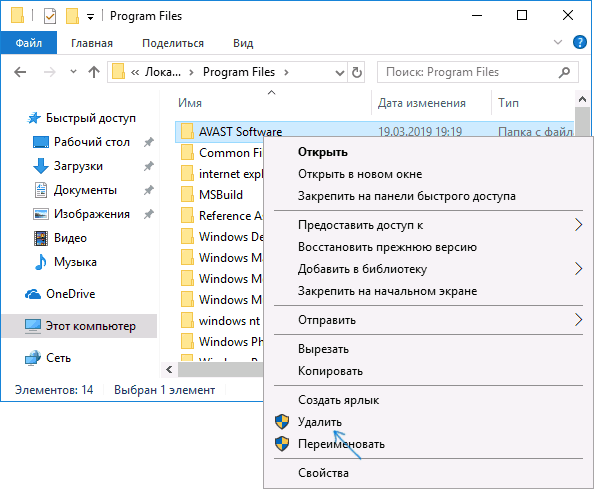
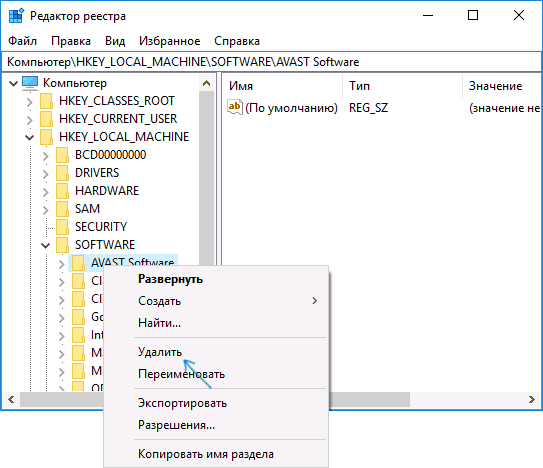
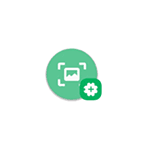 Эта инструкция не только для тех, кто не знает, как сделать скриншот на Android, но и для других читателей: не исключено, что среди предложенных способов они обнаружат интересные дополнительные методы, о которых ранее не задумывались.
Эта инструкция не только для тех, кто не знает, как сделать скриншот на Android, но и для других читателей: не исключено, что среди предложенных способов они обнаружат интересные дополнительные методы, о которых ранее не задумывались.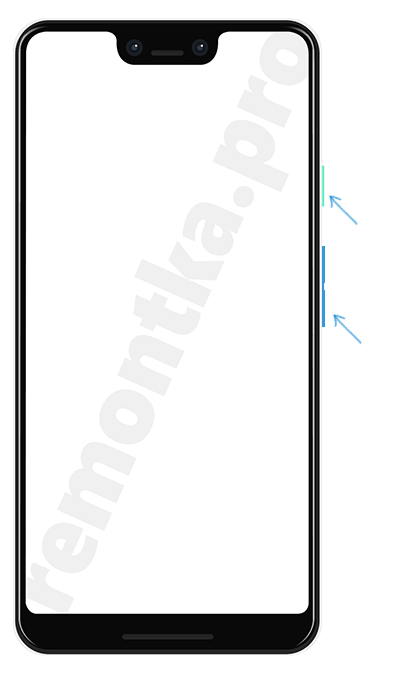
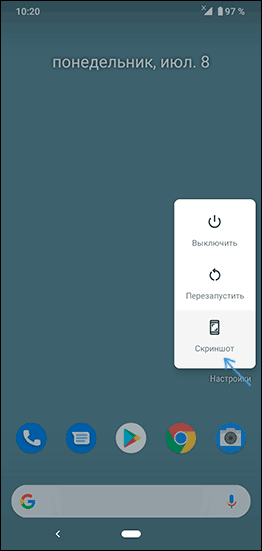
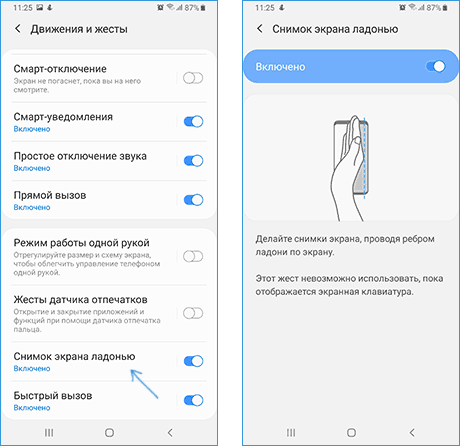
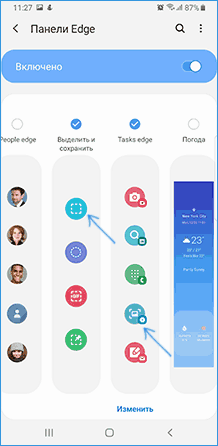
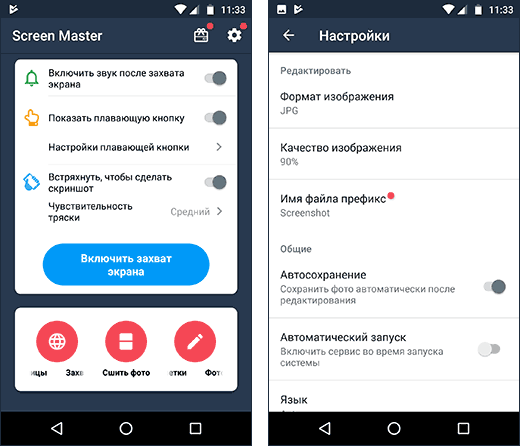
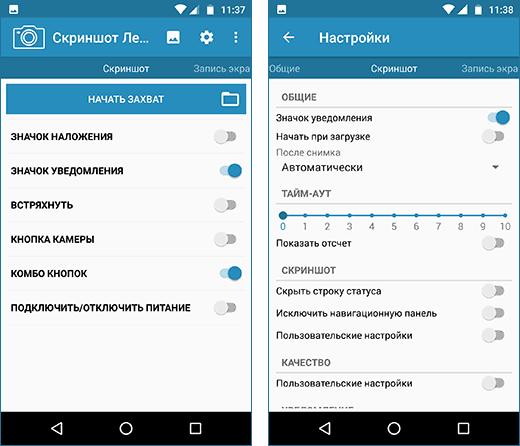
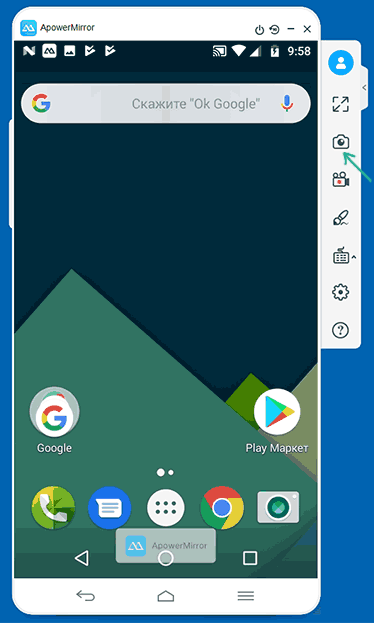
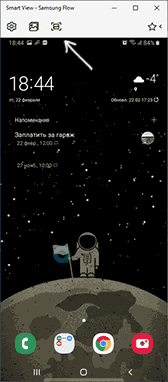
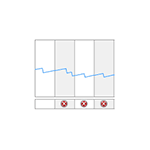 Когда с вашей Windows 10, 8.1 или Windows 7 начинают происходить необъяснимые вещи, один из самых полезных инструментов, для того чтобы выяснить, в чем же дело — монитор стабильности системы, спрятанный в виде ссылки внутри Центра поддержки Windows (который также почти никто не использует). Об использовании данной утилиты Windows мало где написано и, на мой взгляд, очень зря. Также может быть полезным:
Когда с вашей Windows 10, 8.1 или Windows 7 начинают происходить необъяснимые вещи, один из самых полезных инструментов, для того чтобы выяснить, в чем же дело — монитор стабильности системы, спрятанный в виде ссылки внутри Центра поддержки Windows (который также почти никто не использует). Об использовании данной утилиты Windows мало где написано и, на мой взгляд, очень зря. Также может быть полезным: 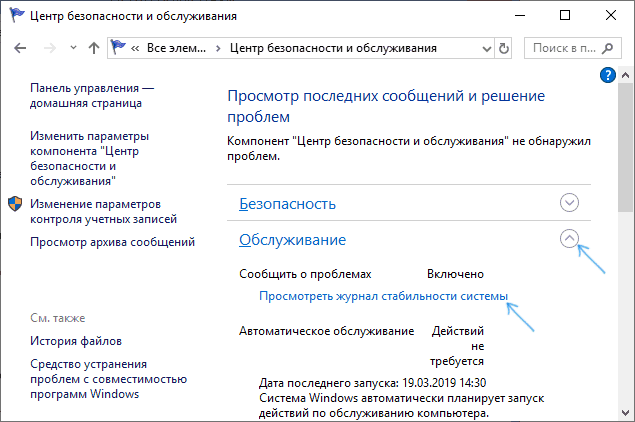

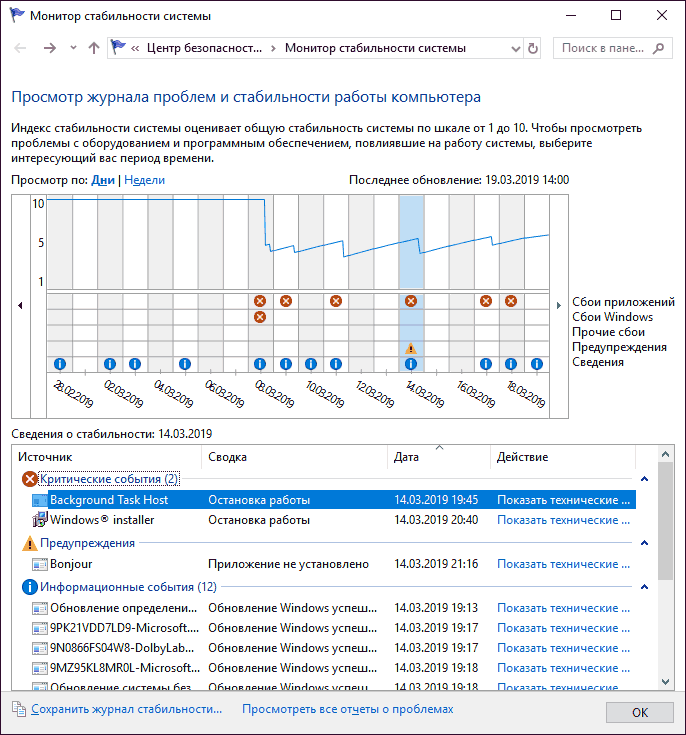
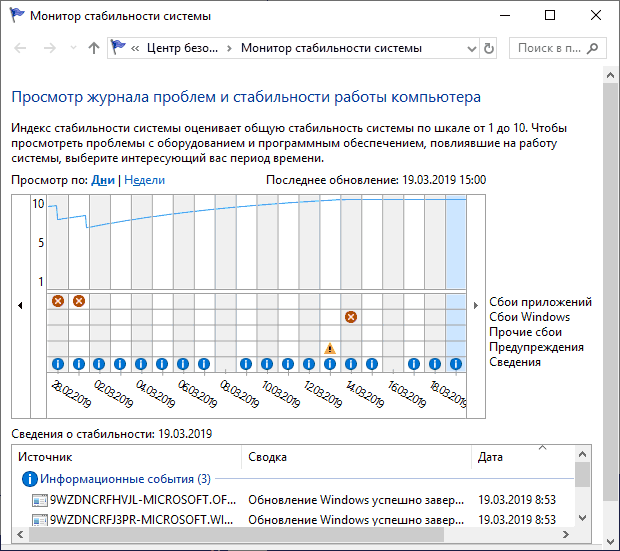

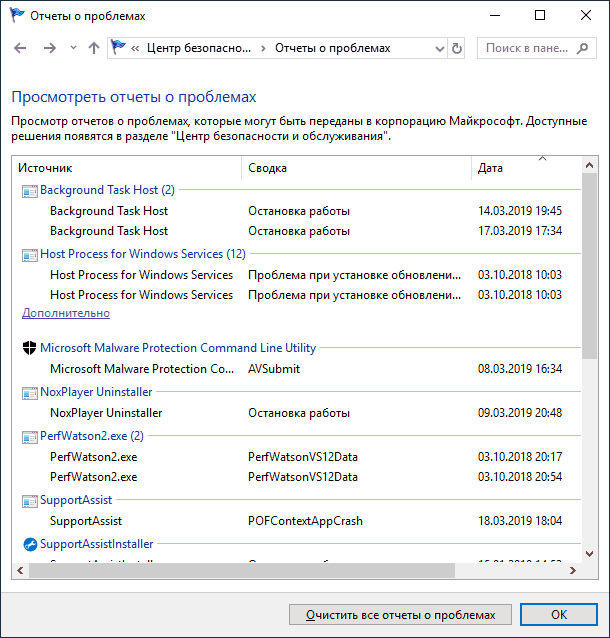
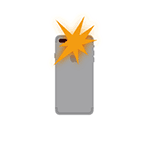 Если вы заметили у кого-то, что при звонке или получении сообщения на iPhone срабатывает вспышка и решили включить её мигание и у себя, сделать это очень просто: достаточно включить всего одну опцию в настройках.
Если вы заметили у кого-то, что при звонке или получении сообщения на iPhone срабатывает вспышка и решили включить её мигание и у себя, сделать это очень просто: достаточно включить всего одну опцию в настройках.

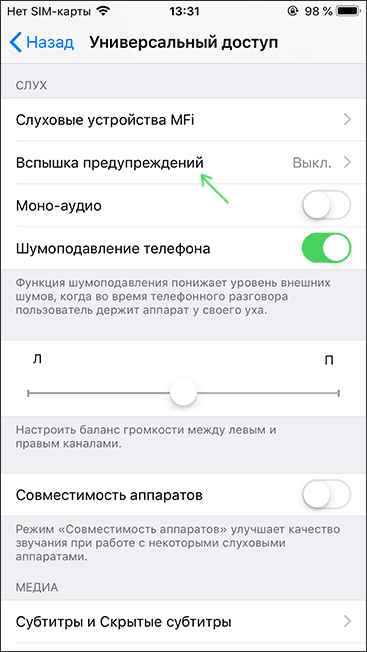
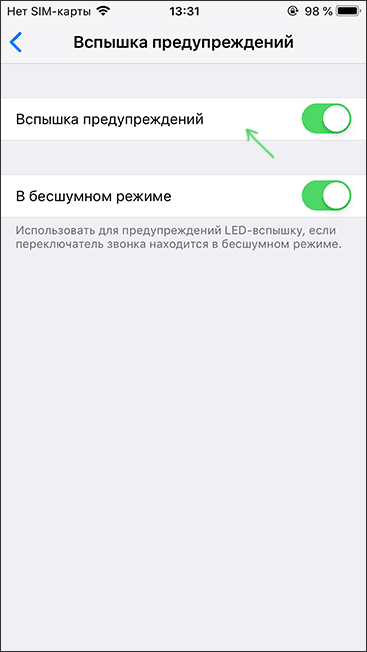
 Популярная программа для создания загрузочной флешки Rufus продолжает обновляться и последняя версия, на момент написания — Rufus 3.6 имеет приятную возможность: образ ISO с Windows 10 (а также 8.1) в разных версиях и на разных языках можно скачать прямо в этой программе.
Популярная программа для создания загрузочной флешки Rufus продолжает обновляться и последняя версия, на момент написания — Rufus 3.6 имеет приятную возможность: образ ISO с Windows 10 (а также 8.1) в разных версиях и на разных языках можно скачать прямо в этой программе.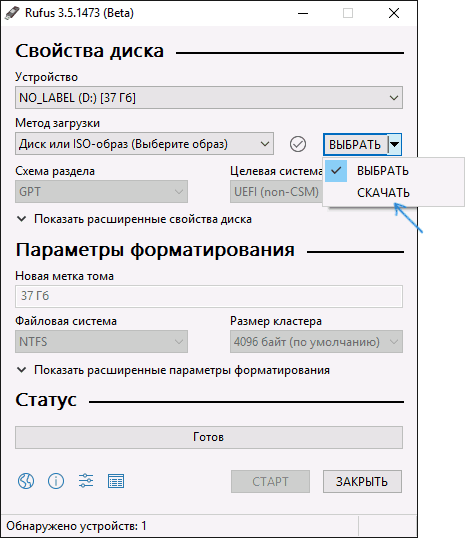
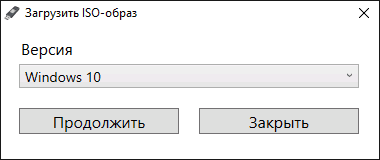
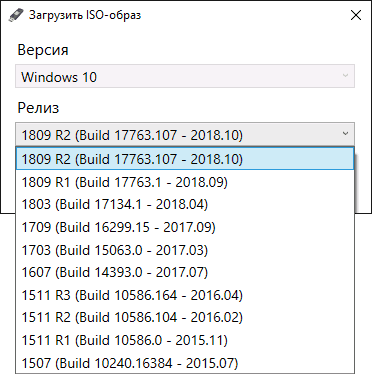
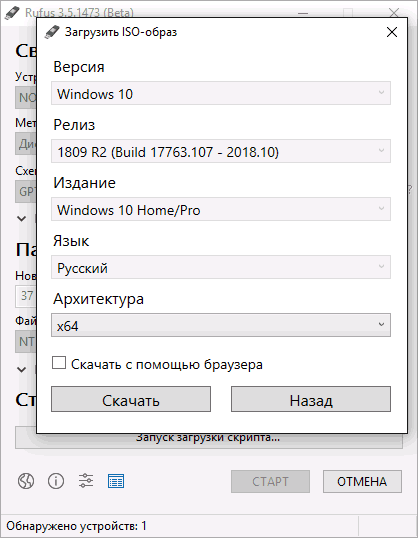
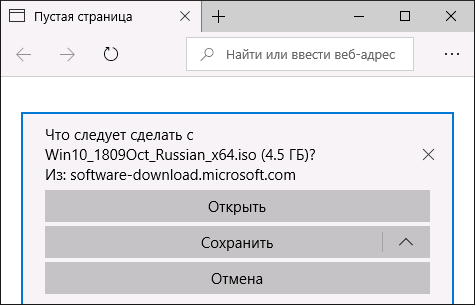
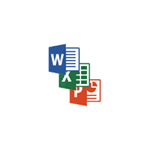 Если вы решите скачать пробный Microsoft Office, зайдете на официальный сайт и нажмете кнопку «Попробовать бесплатно на месяц», вместо загрузки вы увидите сообщение «Для покупки Microsoft Office, пожалуйста, обратитесь к розничному продавцу». Более того, если загрузка снова заработает, согласно условиям, она требует кредитную карту, хоть в первый месяц с нее ничего и не снимается. Но это не то, что нам нужно, нам нужен именно пробный офис 365 или 2019 на русском, без карты, и мы можем его получить.
Если вы решите скачать пробный Microsoft Office, зайдете на официальный сайт и нажмете кнопку «Попробовать бесплатно на месяц», вместо загрузки вы увидите сообщение «Для покупки Microsoft Office, пожалуйста, обратитесь к розничному продавцу». Более того, если загрузка снова заработает, согласно условиям, она требует кредитную карту, хоть в первый месяц с нее ничего и не снимается. Но это не то, что нам нужно, нам нужен именно пробный офис 365 или 2019 на русском, без карты, и мы можем его получить.